Làm cách nào để tắt nút sau khi nhấp một lần trong Excel?
Trong một số trường hợp, bạn có thể cần kích hoạt tập lệnh VBA bằng cách nhấp vào Nút lệnh. Nhưng bạn muốn Nút lệnh bị tắt sau khi nhấp vào nó một lần trong Excel. Làm thế nào để đạt được nó? Bài viết này sẽ cung cấp phương pháp giúp bạn thực hiện nó.
Tắt nút sau khi nhấp vào nó một lần trong Excel
Tắt nút sau khi nhấp vào nó một lần trong Excel
Giả sử bạn muốn tự động sao chép dữ liệu của dải ô A1: C17 sang một dải ô mới J1: L17 bằng cách nhấp vào Nút lệnh 1 trong trang tính hiện tại. Và vô hiệu hóa Nút lệnh này sau khi sao chép và dán. Hãy làm như sau.
1. Bật Chế độ thiết kế trong tab Nhà phát triển bằng cách nhấp vào Nhà phát triển > Chế độ thiết kế. Xem ảnh chụp màn hình:

2. Nhấp chuột phải vào Nút lệnh đã được gán với tập lệnh VBA, sau đó nhấp vào Mã Chế độ xem từ trình đơn ngữ cảnh.
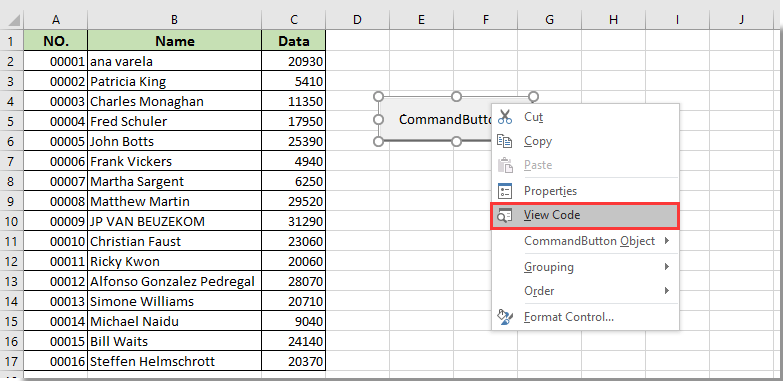
3. bên trong Microsoft Visual Basic cho các ứng dụng cửa sổ, vui lòng thêm mã sau vào đoạn mã thứ hai đến đoạn mã cuối cùng trong mã gốc như hình minh họa bên dưới.
Mã VBA: Tắt Nút lệnh sau khi nhấp một lần trong Excel
CommandButton1.Enabled = FalseChú thích: CommandButton1 là tên của Nút lệnh.

4. Sau đó nhấn Khác + Q chìa khóa để thoát khỏi Microsoft Visual Basic cho các ứng dụng cửa sổ.
5. Tắt Chế độ thiết kế theo Nhà phát triển tab.
Và sau khi nhấp vào Nút lệnh để chạy mã VBA một lần, nút sẽ chuyển sang màu xám và không thể nhấp được nữa như ảnh chụp màn hình bên dưới.
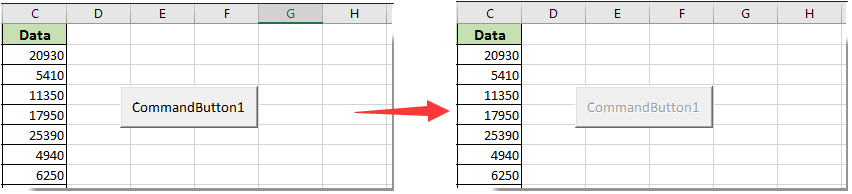
Các bài liên quan:
- Làm cách nào để lưu và đóng sổ làm việc đang hoạt động mà không cần nhắc bởi Nút lệnh trong Excel?
- Làm cách nào để luôn nổi một Nút lệnh trên trang tính trong Excel?
- Làm cách nào để cập nhật hoặc chèn ngày và giờ (hiện tại) bằng Nút lệnh trong Excel?
- Làm cách nào để sử dụng Nút lệnh để thay đổi giá trị ô được chỉ định trong Excel?
- Làm cách nào để sử dụng Nút lệnh để lưu trang tính đang hoạt động dưới dạng tệp PDF trong Excel?
- Làm cách nào để tự động chèn một hàng trống mới bằng Nút lệnh trong Excel?
Công cụ năng suất văn phòng tốt nhất
Nâng cao kỹ năng Excel của bạn với Kutools for Excel và trải nghiệm hiệu quả hơn bao giờ hết. Kutools for Excel cung cấp hơn 300 tính năng nâng cao để tăng năng suất và tiết kiệm thời gian. Bấm vào đây để có được tính năng bạn cần nhất...

Tab Office mang lại giao diện Tab cho Office và giúp công việc của bạn trở nên dễ dàng hơn nhiều
- Cho phép chỉnh sửa và đọc theo thẻ trong Word, Excel, PowerPoint, Publisher, Access, Visio và Project.
- Mở và tạo nhiều tài liệu trong các tab mới của cùng một cửa sổ, thay vì trong các cửa sổ mới.
- Tăng 50% năng suất của bạn và giảm hàng trăm cú nhấp chuột cho bạn mỗi ngày!

